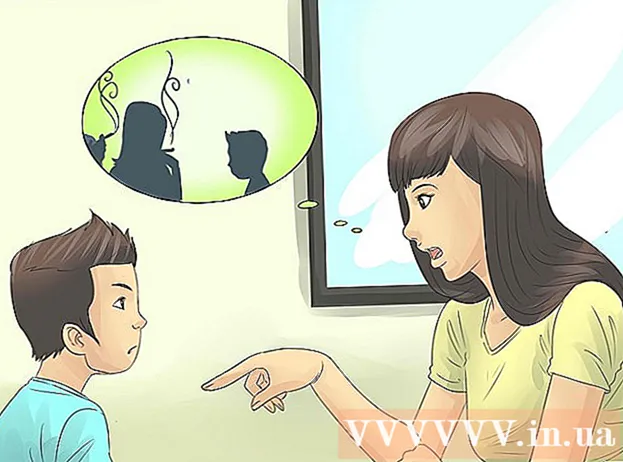Аутор:
Robert Simon
Датум Стварања:
24 Јуни 2021
Ажурирати Датум:
1 Јули 2024

Садржај
- На корак
- Метод 1 од 2: Активирајте Аеро
- Метод 2 од 2: Омогућавање одређених аеро ефеката
- Савети
- Упозорења
Виндовс Аеро је графичка тема и први пут је представљен у оперативном систему Виндовс Виста. Ствара прозирне прозоре и додаје ефекте да би те прозоре минимизирао и повећао. Виндовс Аеро је обично подразумевано укључен, али ако није, и даље га можете активирати са неколико кликова. Ако утврдите да Аеро ствара проблеме са перформансама вашег система, можете да онемогућите неке или све његове ефекте.
На корак
Метод 1 од 2: Активирајте Аеро
 Уверите се да рачунар испуњава све захтеве. Аеро може мало оптеретити ваш систем, па је важно да се уверите да рачунар испуњава следеће захтеве пре него што га укључите. Тренутне поставке хардвера можете погледати притиском на ⊞ Победи+Пауза.
Уверите се да рачунар испуњава све захтеве. Аеро може мало оптеретити ваш систем, па је важно да се уверите да рачунар испуњава следеће захтеве пре него што га укључите. Тренутне поставке хардвера можете погледати притиском на ⊞ Победи+Пауза. - 32-битни (к86) процесор од 1 гигахерца (ГХз) или 64-битни (к64) процесор од 1 ГХз
- 1 ГБ или системске меморије
- ДирецтКс 9 графичка картица са 128 МБ меморије
- Виндовс Виста Хоме Премиум или новији (Хоме Басиц и Стартер не подржавају Аеро)
 Десни клик на радној површини.
Десни клик на радној површини. Изаберите „Персонализуј“.
Изаберите „Персонализуј“. Кликните на везу „Боја и изглед прозора“.
Кликните на везу „Боја и изглед прозора“. Изаберите "Виндовс Аеро" са листе шема.
Изаберите "Виндовс Аеро" са листе шема. Кликните на .Да се пријаве.
Кликните на .Да се пријаве.
Метод 2 од 2: Омогућавање одређених аеро ефеката
 Отворите мени Старт.
Отворите мени Старт. Тип.сисдм.цпли притисните↵ Ентер.
Тип.сисдм.цпли притисните↵ Ентер. Кликните на картицу.Напредно .
Кликните на картицу.Напредно . Притисните дугме .Подешавања у Одељењу за перформансе.
Притисните дугме .Подешавања у Одељењу за перформансе. Поништите све ефекте које не желите да користите. Искључивање одређених ефеката може помоћи у побољшању перформанси вашег система.
Поништите све ефекте које не желите да користите. Искључивање одређених ефеката може помоћи у побољшању перформанси вашег система. - Онемогућавање функције „Омогући прозирно стакло“ обезбедиће највеће побољшање перформанси, али је такође једна од кључних карактеристика која Аеро чини тако јединственим.
- Можете да изаберете опцију „Најбоље перформансе“ да бисте искључили све Аеро ефекте.
 Кликните на .Да се пријаве након доношења избора. Можда ћете морати да сачекате да промене ступе на снагу.
Кликните на .Да се пријаве након доношења избора. Можда ћете морати да сачекате да промене ступе на снагу.
Савети
- Да бисте користили Виндовс Флип 3Д, притисните ⊞ Победи+Таб ↹, након чега додајете Таб ↹ пустити ⊞ Победи притиснут. Сада ћете видети све отворене прозоре распоређене у 3Д листу. За померање користите точкић миша или тастере са стрелицама. Да бисте отворили један од прозора, само кликните на његову слику.
- Остале функције су „Уживо сличице“. Поставите показивач миша преко прозора на траци задатака и појавиће се мала „сличица“ у којој се приказује прозор, са могућим анимацијама.
Упозорења
- Виндовс Виста Аеро понекад може успорити ваш систем, посебно ефекат Цлеар Гласс. Користите Аеро само ако заиста желите.